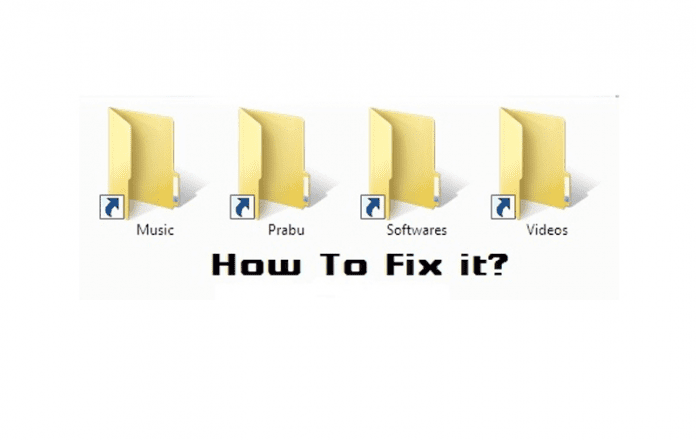
Här är enkla metoder för hur du tar bort det envisa genvägsviruset från din USB-enhet och PC. Vi kommer att dela fyra enkla knep för att ta bort genvägsviruset från din dator eller Pen-enhet automatiskt.
USB-enheter, särskilt de som vi använde på offentliga datorer som i skolor, internetkaféer, hotell etc, är mycket känsliga för kontaminering av virus som finns på andra användare av de mekaniska enheterna. En av de vanligaste är “genvägsviruset” som skapar många oönskade ikoner på din USB-enhet medan dolda filer som verkligen betyder något; hindra eller till och med förhindra tillgången till dem.
Det första du bör lägga märke till om du hade installerat genvägsviruset i ditt system är att det inte kommer att tas bort av din normala antivirusskanning, det är på något sätt envis. Genvägsvirus skapar vanligtvis genvägsfilerna, till exempel Notepad.shortcut etc. Så om du ser sådana genvägsfiler i din dator eller Pendrive så är detta de säkra tecknen på att din dator eller pennenhet innehåller det envisa genvägsviruset. Detta är ett slags virus som inte kommer att upptäckas av ett vanligt antivirus.
Hur man tar bort genvägsvirus från USB-enheter och PC
Idag ska jag dela med mig av fyra enkla knep för att ta bort genvägsviruset från din dator eller Pen-enhet automatiskt. Du kan ta bort Shortvirus genom att använda din kommandotolk eller genom att installera programvara.
#1 Metod: Använd CMD för att ta bort genvägsvirus
Steg 1. För att ta bort ditt genvägsvirus med hjälp av ditt kommandotolkssystem måste du följa stegen framåt.
Steg 2. Öppna kommandotolken genom att trycka på Windows + R och ange “CMD” i rutan och tryck på enter.
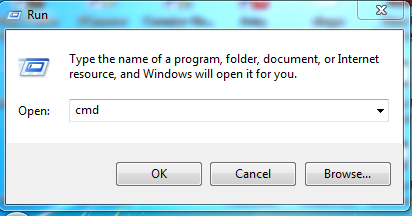
Steg 3. Ange nu följande i din kommandotolk “attrib
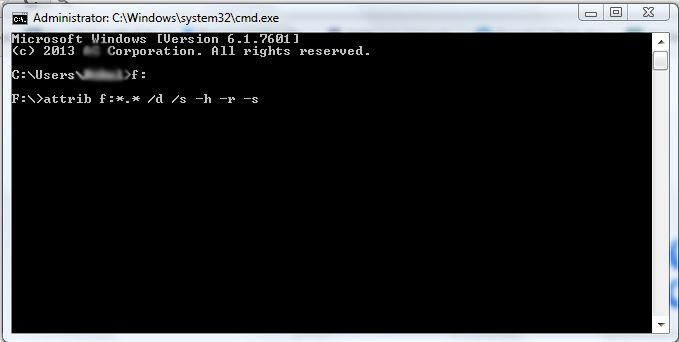
Steg 4. Vänta nu ett tag tills CMD avslutar kommandot, när det väl är klart kommer genvägsviruset att tas bort från din dator.
#2 Metod: Använda programvara för att ta bort genvägsvirus
Om du bestämt dig för att ta bort ditt genvägsvirus från din Pendrive eller hårddisk med hjälp av en programvara, måste du ladda ner programvaran Namngiven UsbFix på din dator.
Nyckelfunktioner i UsbFix:
- Rengöring- Som vi alla vet är USB-enheter viktiga för att utföra dagliga uppgifter, och de är mer benägna att bli infekterade. Så UsbFix är programvaran som används för att rensa skräpfiler och genvägsvirus från dina externa USB-enheter.
- Reparation- Det kan reparera filer som redan är skadade av något virus eller skadlig kod. UsbFix lyckas återställa registerfunktionerna och reparerar även säkerhetsfunktioner. Det gör en autorun. Om filer i USB-enheten för att skydda mot andra infektioner som kan uppstå i framtiden.
- Säkerhetskopiering- Om UsbFix hade tagit bort filerna som redan är skadade gör den automatiskt en säkerhetskopia i C:\UsbFix\Quarantine. vilket ger användarna möjlighet att ta tillbaka de raderade filerna.
- Förebyggande- UsbFix rensar inte bara virus och skadlig programvara från din USB-enhet
Hur man använder UsbFix för att ta bort genvägsviruset från din USB-lagringsenhet.
Steg 1. Ladda ner UsbFix-programvaran på din dator, du kan ladda ner programvaran genom att klicka HÄR.

Steg 2. Installera och starta om datorn.
Steg 3. Anslut din USB-enhet som innehåller genvägen eller något annat envis virus och kör sedan programvaran.
Steg 4. Klicka sedan på knappen Rensa.
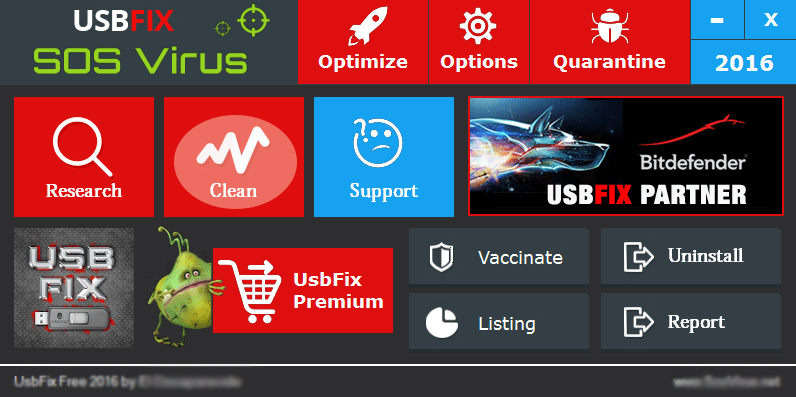
Steg 5. Efter att du klickat på knappen Rensa vänta tills det rensar ditt genvägsvirus från din USB-lagring.
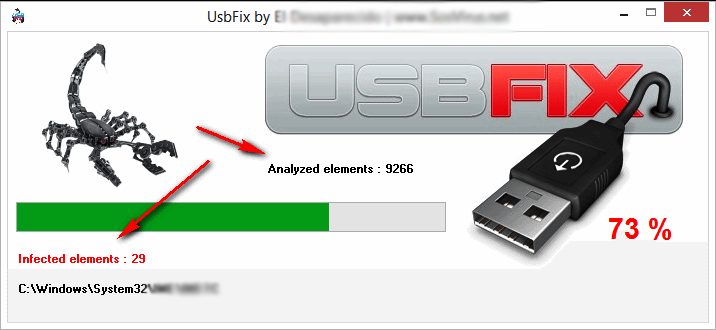
Efter slutförandet startar du om datorn igen. Det är nödvändigt att starta om efter rengöringsprocessen eftersom det här verktyget gör några ändringar i Windows-katalogen, som behöver en omstart. Efter det sätter du in din USB-enhet igen och du kan se att det inte finns något genvägsvirus där.
#3 Boot Time Scan
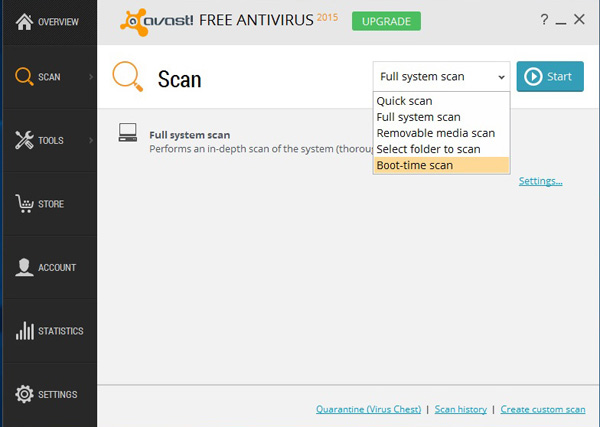
Vi vet alla vad Boot-Time scan är. Det är en mycket användbar funktion. Den skannar datorn innan Windows laddas, vilket förhindrar viruset från att starta och laddas på datorn. Därför rekommenderar vi att du kör en starttidsskanning om du nyligen upptäckte ett genvägsvirus i ditt Windows-operativsystem.
Du kan använda Kaspersky Rescue Disk. För att skanna din dator före start. Du kan besöka Kasperskys supportsida om du behöver hjälp med hur du skannar din dator. Eller så kan du använda Avast Boot Scan vilket också är bra.
#4 Använda Malwarebytes
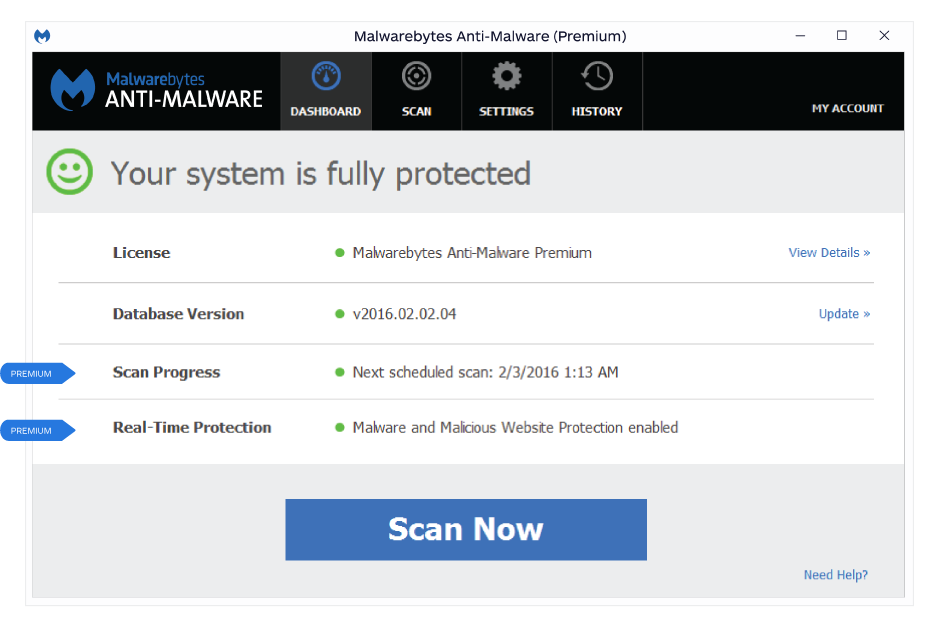
Om din dator visar tecken på infektioner. Då är det dags att installera Malwarebytes. Det är den ledande skannern och skyddar mot okänd och känd skadlig programvara. Den upptäcker och tar bort skadlig programvara på en infekterad dator med branschledande anti-malware, anti-spyware och anti-rootkit-teknik. Söker efter de senaste och farligaste hoten. Tar bort skadlig programvara på ett säkert sätt.
Använder HitmanPro
Hitman Pro är ett annat bästa virusborttagbara verktyg som kan hjälpa dig att bli av med genvägsviruset från din Flash-enhet eller från datorn. Det är också en av de mest avancerade skadlig programvara som kan hjälpa dig att hitta och ta bort genvägsvirus.
Steg 1. Först och främst, ladda ner Hitman Pro på din Windows-dator. Du kan få en 30-dagars provperiod för premiumversionen. Öppna appen och klicka på “Nästa”
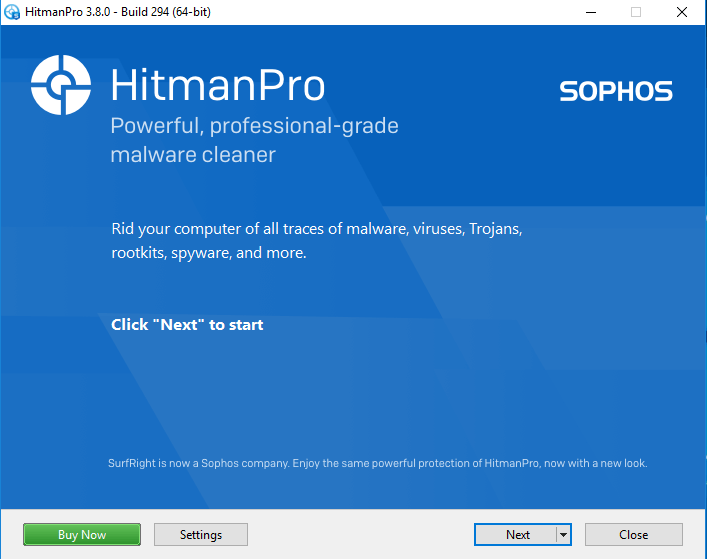
Steg 2. Välj nu i nästa fönster ‘Nej, jag vill bara utföra en engångsskanning för att kontrollera den här datorn’ och tryck sedan på ‘Nästa’
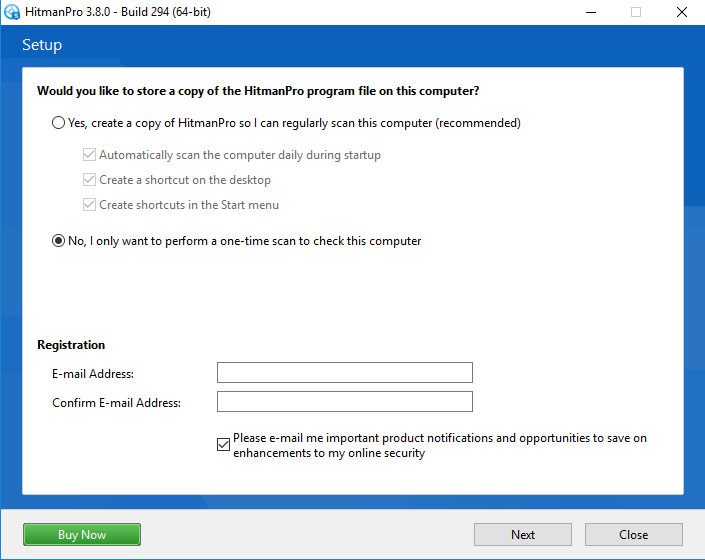
Steg 3. Nu kommer den att utföra en fullständig genomsökning på din PC. Hitman Pro kommer att hitta och ta bort all skadlig kod, virus, trojan, rootkit, dåliga registerposter.
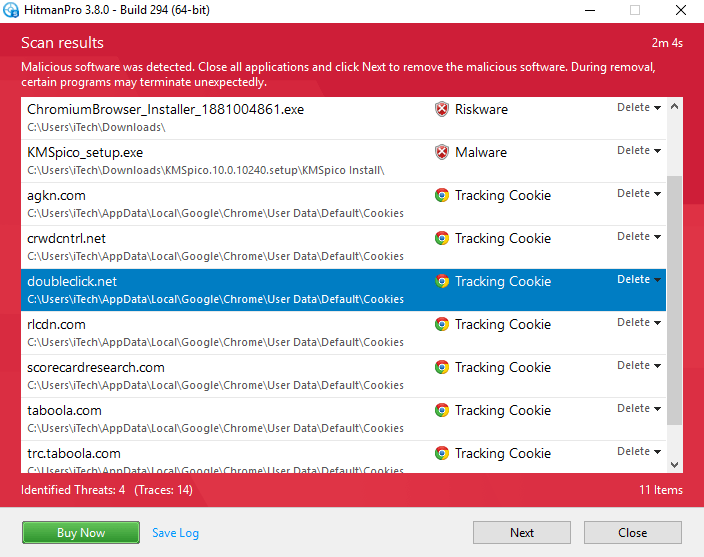
Steg 4. Se till att kontrollera alla filer innan du tar bort. Verktyget kan upptäcka vissa viktiga .dll-filer som skadlig programvara, så se till att avmarkera dem.
Det var allt, du är klar! Nu är det bara att starta om datorn. Så det här är hur du kan använda Hitman Pro för att ta bort genvägsvirus från din dator.
Använder ADWCleaner
Nåväl, ADWCleaner är ett av de bästa verktygen för borttagning av PUP och adware som finns på webben. Det fantastiska med ADWCleaner är att det stöds av Malwarebytes som är ett av de ledande verktygen för borttagning av skadlig programvara. ADWCleaner kan ta bort genvägsvirus som skapas på grund av adware och PUPs (potentiellt oönskade program). Inte bara det, utan ADWCleaner skannar och tar också bort de infekterade filerna från datorn. Så här kan du använda ADWCleaner för att ta bort genvägsvirus från datorn.
Steg 1. Först och främst, besök detta webbsida och ladda ner den senaste versionen av ADWCleaner.
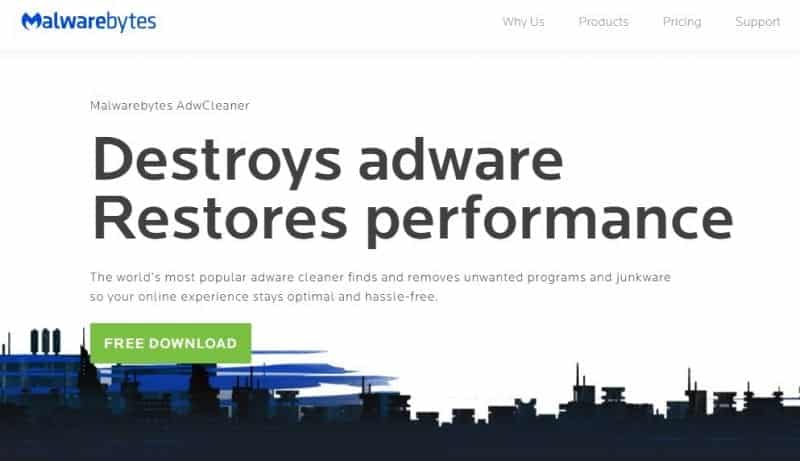
Steg 2. Installera nu miniverktyget på din dator och öppna det sedan. Du kommer att se ett gränssnitt som nedan.
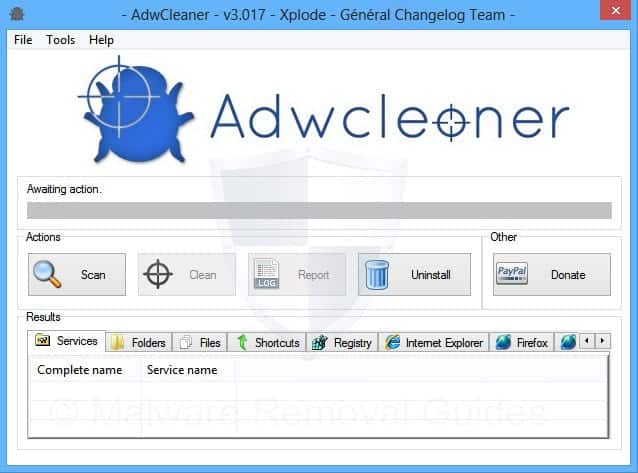
Steg 3. Du behöver bara klicka på knappen “Skanna”. Nu kommer ADWCleaner att skanna din dator efter dold skadlig programvara och adware. Vänta tills skanningen är klar.
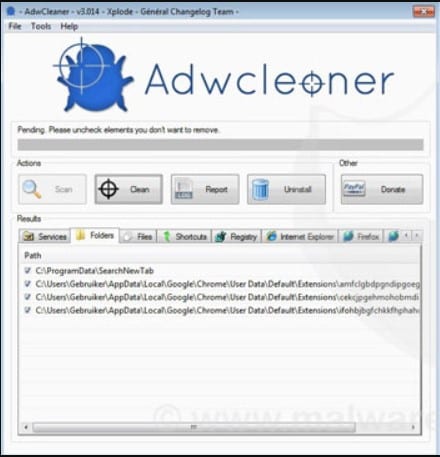
Steg 4. När det är gjort, kommer det automatiskt att lista ut filerna som det hade tagit bort.
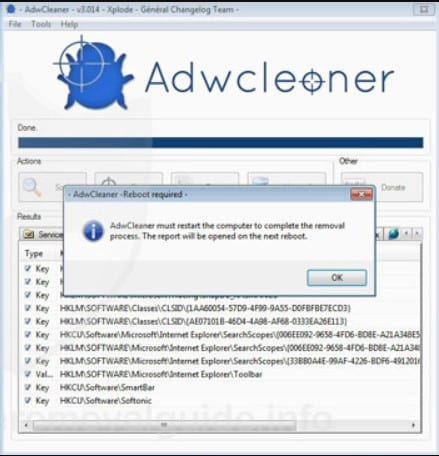
Starta nu om din dator och kontrollera om genvägsfilerna har rensats eller inte. Det var allt, du är klar! Så här kan du använda ADWCleaner för att ta bort genvägsfiler från datorn.
Så ovan är de fyra metoderna som hjälper dig att ta bort genvägsviruset från din dator eller Pen-enhet automatiskt. Om du har problem med någon av de nämnda metoderna, fråga oss gärna i kommentarerna nedan. Dela detta inlägg med dina vänner också!